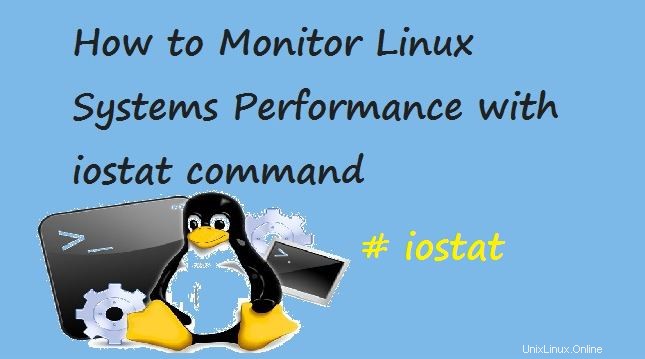
iostatコマンドは、すべてのディスクとファイルシステムのCPU使用率とI / O(入力/出力)統計を監視するために使用されます。 nfsiostatコマンドは、ネットワークファイルシステム(NFS)のI/O統計を監視するために使用されます。
iostatコマンドは、時間を監視することによってI / O(入力/出力)デバイスのロードを監視します。デバイスは、平均転送速度に関してアクティブです。このコマンドは、システムの入力と出力の負荷を最適化するために使用できるレポートを生成する場合に特に役立ちます。
iostatコマンドは通常、次の2つのレポートを生成します。
- CPU使用率レポート
- すべてのディスクのi/o統計レポート
レポートを生成するために、iostatコマンドはいくつかのシステムファイルを読み取ります。これらのファイルは、
- / proc / diskstats for disk stats
- システム統計の/proc/ stat
- / sys for block device stats
- 永続的なデバイス名の場合は/proc/ devices
- すべてのネットワークファイルシステムの/proc/ self / mountstats
- / proc / uptimeは、システムの稼働時間に関する情報です
このチュートリアルでは、Linuxシステムにiostatユーティリティをインストールする方法を学習し、次にiostatコマンドを使用してレポートを生成する方法について説明します。
LinuxシステムへのIostatのインストール:
iostatは「sysstat」の一部です ‘パッケージ、次のコマンドを使用してシステムにインストールできます
CentOS / RedHat
[[email protected] ~]# yum install sysstat -y
Ubuntu / Debian
$ sudo apt-get install sysstat -y
Fedora
[[email protected] ~]# dnf install sysstat -y
それでは、iostatコマンドをよりよく理解するために、いくつかの例を確認してみましょう。
例:1完全な統計を取得する(CPUとデバイス)
システムの完全な統計を取得するには、ターミナルを開いて次のコマンドを実行します。
[[email protected] ~]# iostat
これにより、画面に次の出力が生成されます
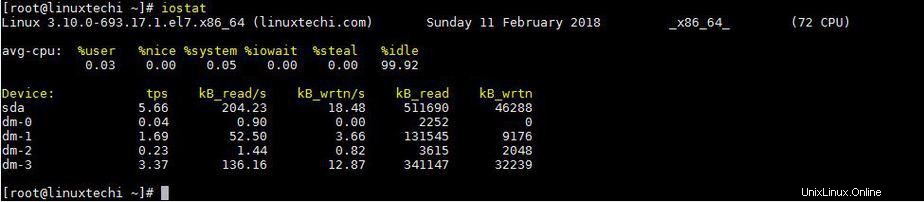
ここで、iostatコマンドの出力
- %userは、ユーザーのCPU使用率です。
- %niceは、優先度の高いアプリのCPU使用率です。
- %systemは、システムで使用されているCPUです。
- %iowaitは、CPUがアイドル状態であったが、未処理のI/O要求があった時間の割合です。
- %steal、ハイパーバイザーが別のCPUで動作しているときにCPUが待機していた時間の割合
- %idleは、未処理のリクエストがない状態でシステムがアイドル状態だった時間の割合です。
デバイス、システム上のすべてのデバイスの名前が表示されます
- Tpsは、1秒あたりの転送の略です。
- Blk_read/sおよびBlk_write/sは、読み取りおよび書き込み操作の転送速度です。
- Blk_read&Blk_writeは、読み取りおよび書き込みされたブロックの総数を示します。
例:2CPU統計のみを生成する
システムのCPU統計のみを生成するために、iostatでオプション「c」を使用します。ターミナルから次のコマンドを実行します
[[email protected] ~]# iostat -c

例:3すべてのデバイスのi / o統計を生成するには(-dオプション)
システムに接続されているデバイスについてのみiostatレポートを取得するには、iostatコマンドでオプション「d」を使用します
[[email protected] ~]# iostat -d

例:4詳細なi/o統計を生成する
通常、iostatコマンドによって提供される統計で十分ですが、さらに詳細な統計を取得したい場合は、iostatコマンドと一緒に「-x」オプションを使用できます。例を以下に示します
[[email protected] ~]# iostat -x
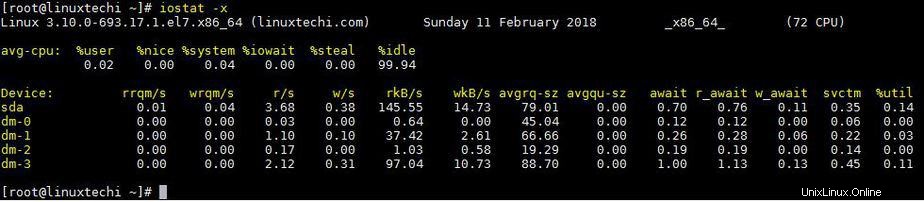
例:5デバイスとCPUの詳細レポートを個別に生成する
システム上のデバイスに関する詳細情報を取得するには、オプション「d」とオプション「x」を使用します
[[email protected] ~]# iostat -xd

同様に、CPUの詳細情報を生成するために、オプション「c」と「x」を使用します
。[[email protected] ~]# iostat -xc
例:6単一デバイスのi/o統計の取得
iostatは、単一のデバイスのi/o統計を提供することもできます。デバイスの統計を取得するには、オプション「p」に続けてデバイス名を指定してiostatコマンドを実行します
[[email protected] ~]# iostat -p sda
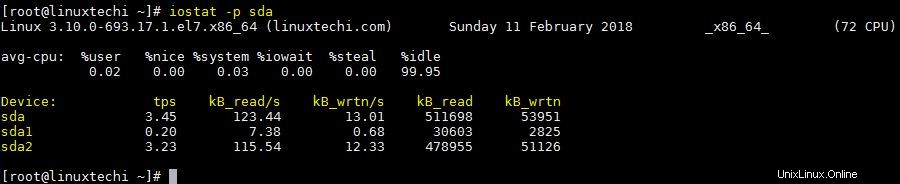
例:7MBまたはKBでレポートを生成する
システム統計は、メガバイト単位またはキロバイト単位で生成することもできます。 mbでレポートを生成するには、iostatコマンドでオプション「m」を使用します
[[email protected] ~]# iostat -m
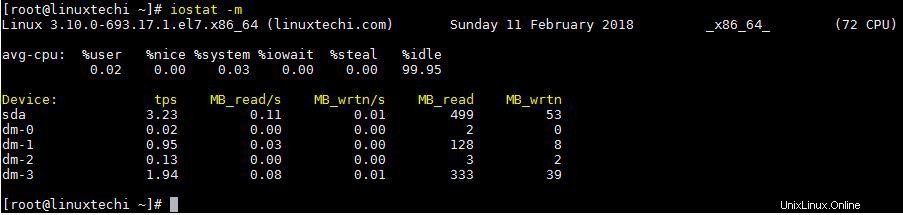
同様に、オプション「k」を使用してkb単位形式でレポートを生成することもできます
[[email protected] ~]# iostat -k
例:8遅延のあるシステムI/O統計レポートの生成
遅延を伴うシステム統計をキャプチャするために、iostatコマンドに続いて、秒単位の間隔と必要なレポートの数を指定できます。
[[email protected] ~]# iostat 3 2
この例では、3秒間隔で2つのレポートをキャプチャしています。
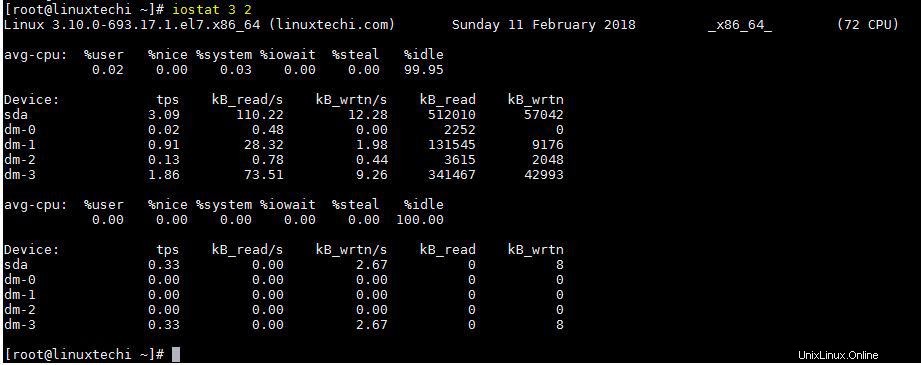
上記で説明したiostatコマンドの他のオプションと一緒にdelayパラメーターを使用することもできます。
例:9LVM統計レポートを生成する
LVM統計を生成するには、iostatコマンドでオプション「N」を使用できます
[[email protected] ~]# iostat -N
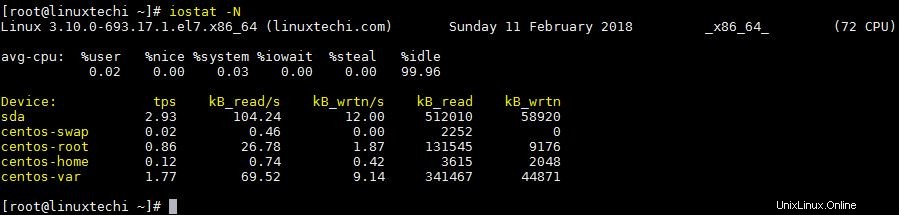
例:10アクティブなデバイスのみのレポートを生成する
また、アクティブなデバイスのレポートを生成し、サンプル期間中非アクティブなレポートからデバイスを除外することもできます。これを実現するために、iostatコマンドでオプション「z」を使用します
[[email protected] ~]# iostat -z 2 5
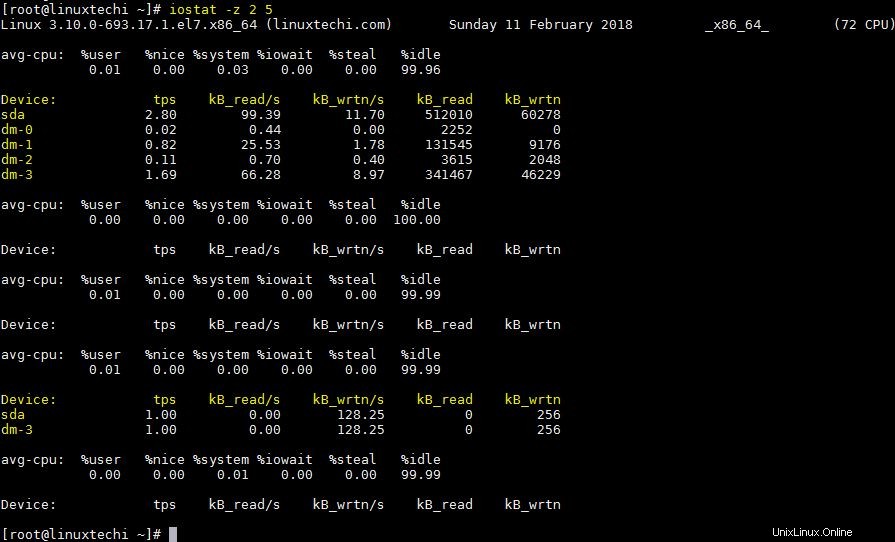
例:11タイムスタンプ付きのiostatレポートを生成する
タイムスタンプ付きのiostatレポートを生成するには、iostatコマンドとともにオプション「t」を使用します
[[email protected] ~]# iostat -t
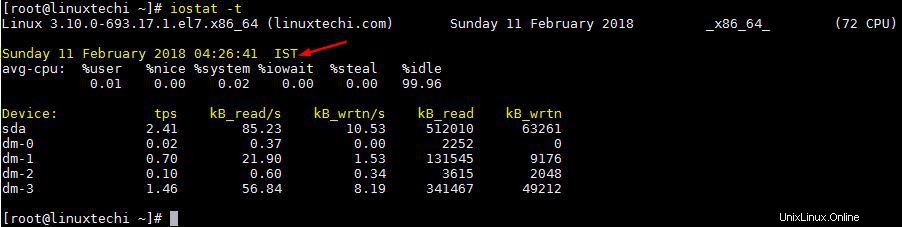
例:12永続的なデバイス名に基づいて統計レポートを生成する
デバイスの永続的な名前に基づいてレポートを取得するには、オプション「j」の後にキーワード「ID」とデバイスの永続的な名前を使用します
blkidコマンドを使用して、ディスクのUUIDを見つけます。

UUID / IDを見つけたら、以下のiostatコマンドを使用します
[[email protected] ~]# iostat -j id 12244367-e751-4c1c-9336-f30d623fceb8
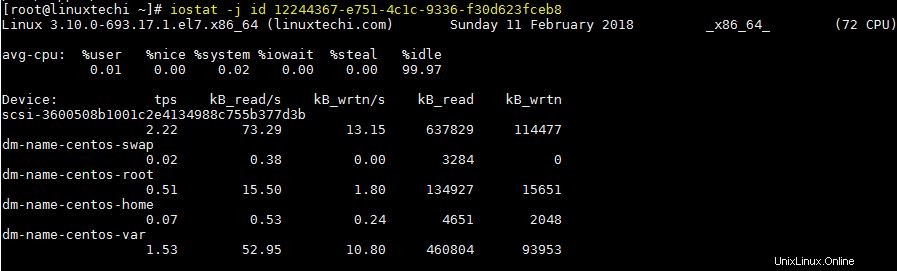
例:13ネットワークファイルシステム(NFS)のi/o統計を生成する
nfsiostatコマンドを使用して、NFS i/o統計レポートを生成できます。 nfsiostatコマンドは、パッケージ「nfs-utils」の一部です。サーバーに2つのNFS共有をマウントしたと仮定して、NFS共有の統計レポートを生成するには、次のコマンドを実行します。
[[email protected] ~]# nfsiostat
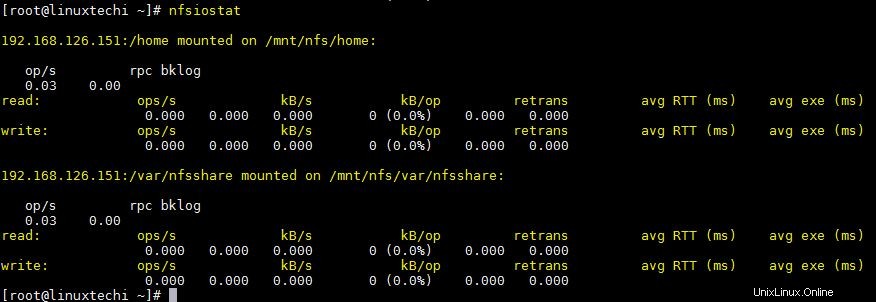
例:14一定期間にわたるシステムI/O統計レポートの生成
iostatコマンドは、システムのライブI / O統計を生成します。一定期間の統計レポート(バックデートシステムI / O統計)を表示する場合は、sarユーティリティを使用する必要があります。 Sarコマンドは、パッケージ「sysstat」によっても提供されます
以上です。iostatコマンドで使用できるすべてのオプション/パラメーターについて説明しました。これらのオプションを組み合わせて、より望ましい/詳細な結果を得ることができます。チュートリアルに関して質問や質問がある場合は、必ず言及してください。